- Jika Avast Secure Browser tidak merespons, pembaruan yang tidak lengkap sering kali menjadi penyebabnya.
- Sebelum menjelajahi perbaikan rumit apa pun, Anda harus mencoba memaksa program untuk mematikan dan memulai kembali.
- Sebagai upaya terakhir, Anda dapat mencopot pemasangan, lalu memasang salinan peramban baru untuk mengatasi masalah tidak responsif.

- Migrasi mudah: gunakan asisten Opera untuk mentransfer data yang keluar, seperti bookmark, kata sandi, dll.
- Optimalkan penggunaan sumber daya: memori RAM Anda digunakan lebih efisien daripada di browser lain
- Privasi yang ditingkatkan: VPN gratis dan tidak terbatas terintegrasi
- Tanpa iklan: Pemblokir Iklan bawaan mempercepat pemuatan halaman dan melindungi dari penambangan data
- Ramah game: Opera GX adalah browser pertama dan terbaik untuk bermain game
- Unduh Opera
Artikel ini akan membahas masalah yang berkaitan dengan Avast Secure Browser yang tidak merespons.
Avast Secure Browser adalah browser berbasis Chromium gratis dari Avast, dirilis pada tahun 2018. Peramban ini pada dasarnya adalah pengganti Peramban SafeZone Avast, yang telah dihentikan.
Avast Secure Browser dikembangkan untuk memberikan privasi yang lebih baik kepada konsumen, penjelajahan yang lebih cepat, dan perlindungan dari ancaman online.
Browser tersedia sebagai produk mandiri atau sebagai bagian dari paket keamanan Avast.
Fitur browser dapat diperluas dengan tujuh ekstensi, tetapi juga mencakup teknologi anti-sidik jari yang memastikan tidak ada yang dapat melacak Anda.
Selain itu, perlindungan anti-phishingnya akan membuat Anda tetap aman dari situs web yang meragukan, penjaga ekstensi akan membuat Anda aman dari ekstensi yang tidak dapat dipercaya, dan mode sembunyi-sembunyinya akan memungkinkan Anda berselancar tanpa kue.
Ini adalah peramban yang hebat, dan untuk melihat bagaimana peramban ini dapat dibandingkan dengan peramban lain, kunjungi kami Peramban Aman Avast vs. panduan opera
Mengapa Avast Secure Browser tidak berfungsi?
Ada beberapa alasan mengapa Avast Secure Browser Anda mungkin tidak berfungsi. Pertama, pembaruan yang tidak lengkap adalah penyebab umum. Tetapi selain itu, masalah seperti infeksi virus atau malware dapat membuatnya tidak berfungsi. Dalam kasus seperti itu, pemindaian PC Anda yang tepat akan menjadi solusi yang baik.
Bahkan mungkin karena konflik dengan perangkat lunak lain, terutama perangkat lunak antivirus di komputer Anda. Meskipun perangkat lunak antivirus umumnya bekerja dengan browser Avast Secure, disarankan untuk menggunakan antivirus Avast pada sistem yang menjalankan browser ini.
Apa pun masalahnya, Anda harus menggunakan salah satu perbaikan yang disebutkan di bawah ini untuk membuatnya berfungsi kembali.
Kiat Ahli: Beberapa masalah PC sulit untuk diatasi, terutama jika menyangkut repositori yang rusak atau file Windows yang hilang. Jika Anda mengalami masalah dalam memperbaiki kesalahan, sistem Anda mungkin rusak sebagian. Kami merekomendasikan menginstal Restoro, alat yang akan memindai mesin Anda dan mengidentifikasi apa kesalahannya.
Klik disini untuk mengunduh dan mulai memperbaiki.
🖊️ Kiat Cepat!
Untuk kembali online sesegera mungkin, Anda dapat menggunakan browser lain dengan fitur keamanan serupa. Lihat ke Opera, ini juga berbasis Chromium. Ini memiliki anti-pelacakan bawaan, pemblokir iklan, dan VPN sederhana dengan bandwidth tidak terbatas.
⇒Dapatkan Opera
Bagaimana cara memperbaiki Peramban Aman Avast saya?
Akhiri dan mulai ulang prosesnya
- Klik kanan Awal menu dan pilih Pengelola tugas dari menu tarik-turun.
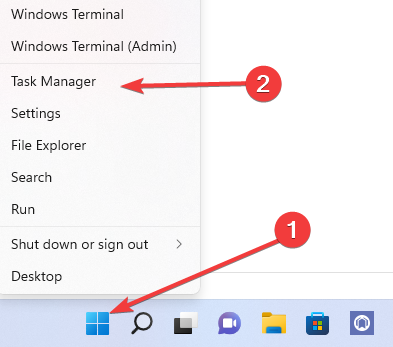
- Pilih Proses tab.
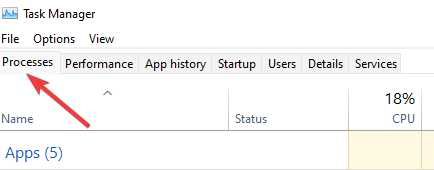
- Cari Firefox proses di panel kiri, klik kanan, dan pilih opsi untuk Tugas akhir.
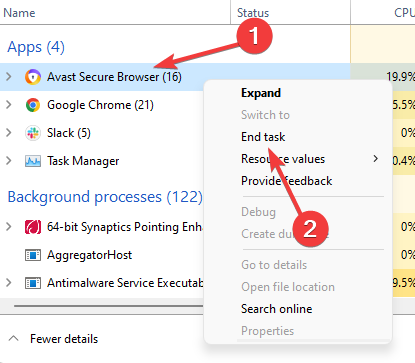
Tugas akhir adalah alat pada tab Proses aplikasi di Pengelola Tugas Windows yang memungkinkan Anda menghentikan proses apa pun yang tidak merespons. End Task dapat digunakan untuk mengakhiri aplikasi beku atau non-responsif tanpa harus me-restart komputer Anda.
Hidupkan Kembali komputer Anda
- Tutup jendela dengan mengklik tombol tutup, tanda X di sudut kanan atas browser Anda (Ini hanya berguna jika browser sudah terbuka).

- Klik tombol Start PC Anda, klik tombol Power, lalu opsi Restart.
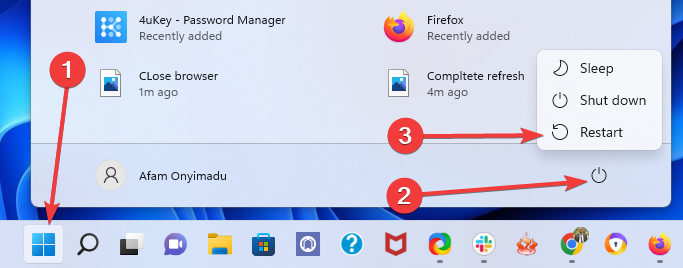
- Tunggu hingga mesin hidup kembali, lalu buka kembali browser untuk melihat apakah masalah telah teratasi.
Jika Anda me-restart komputer Anda, itu akan berjalan lebih lancar. Reboot membersihkan memori komputer, menghentikan semua proses yang menggunakan RAM. Selanjutnya, sebuah program dapat memakan memori Anda lama setelah Anda menutupnya, dan restart memastikan bahwa ini tidak terjadi.
Akhirnya, reboot dapat membantu dengan masalah perangkat keras dan periferal.
Masuk sebagai admin
- Menggunakan tombol pintas jendela+ R, buka kotak dialog Jalankan.
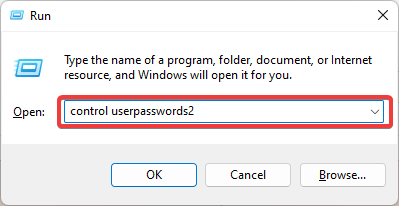
- Masukkan kode di kotak di bawah ini dan tekan Enter.
kontrol kata sandi pengguna2
- Klik Properti untuk melihat apakah nama pengguna Anda muncul di daftar administrator.
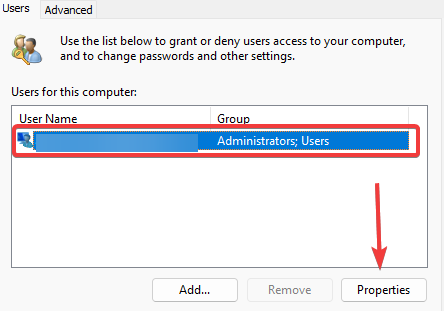
- Pilih Administrator pilihan dari Keanggotaan Grup tab, klik Berlaku, dan Oke.
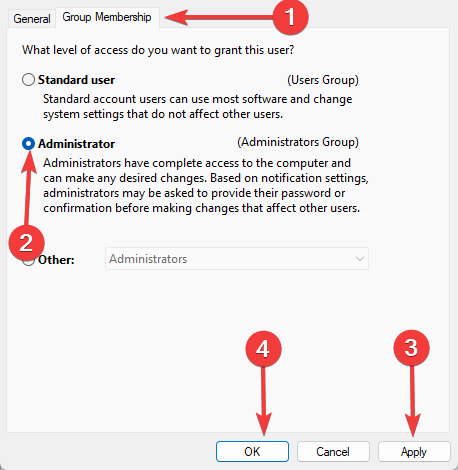
- Coba mulai ulang browser.
Jika Avast Secure Browser Anda masih tidak berfungsi, lewati ke solusi berikutnya.
Matikan antivirus Anda sementara
- Pilih Keamanan Windows dari Awal menu setelah mengetiknya di kotak pencarian.
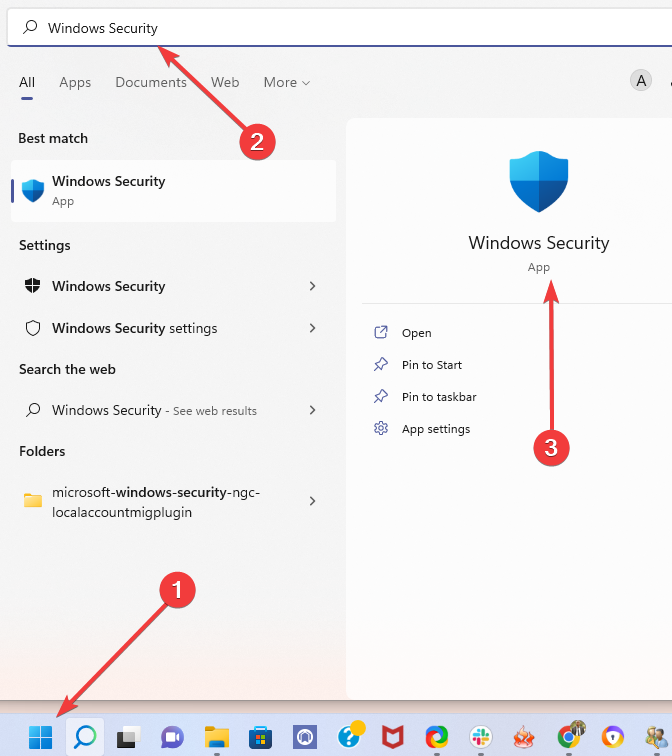
- Pilih Perlindungan Virus & Ancaman dari panel kiri, lalu gulir ke bawah ke Pengaturan Perlindungan Virus & Ancaman menu dan pilih Kelola pengaturan pilihan.
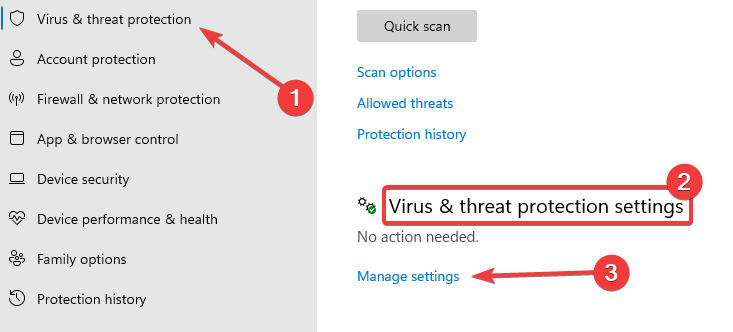
- Dalam Perlindungan waktu nyata bagian, matikan sakelar.
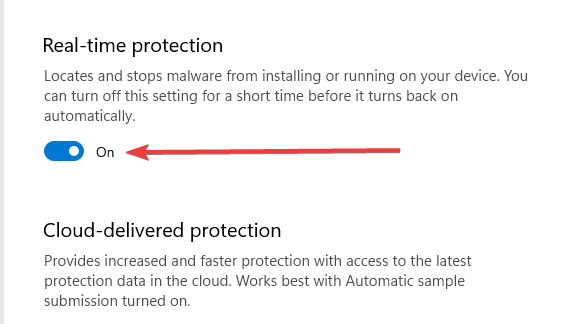
- Pilih Firewall & perlindungan jaringan dari panel kiri, lalu Jaringan pribadi dari panel kanan.
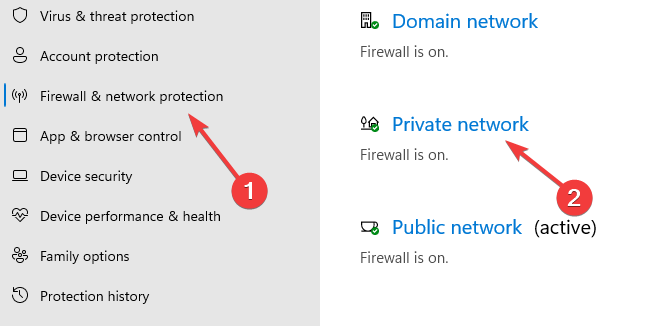
- Ganti Microsoft Defender Firewall mati.
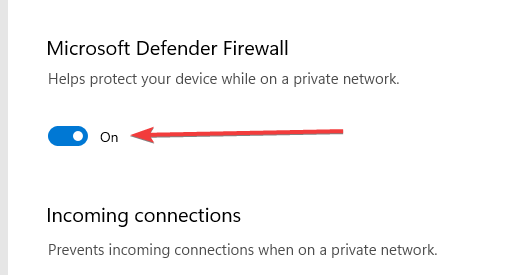
- Mulai ulang peramban Avast Secure.
- 4 Browser Portabel Terbaik untuk Chromebook pada tahun 2022
- Cara Mengabaikan Kesalahan Sertifikat di Chrome & Nonaktifkan Peringatan
- Cara Menginstal Plugin Sumber Browser CLR dan Mengaktifkannya
- 3 Cara Memperbaiki Ekstensi Tukang Pos di Chrome Jika Tidak Berfungsi
Instal ulang browser
- Mengunjungi situs web resmi.
- Untuk memulai unduhan Avast Secure Browser, klik tombol DOWNLOAD GRATIS tombol.
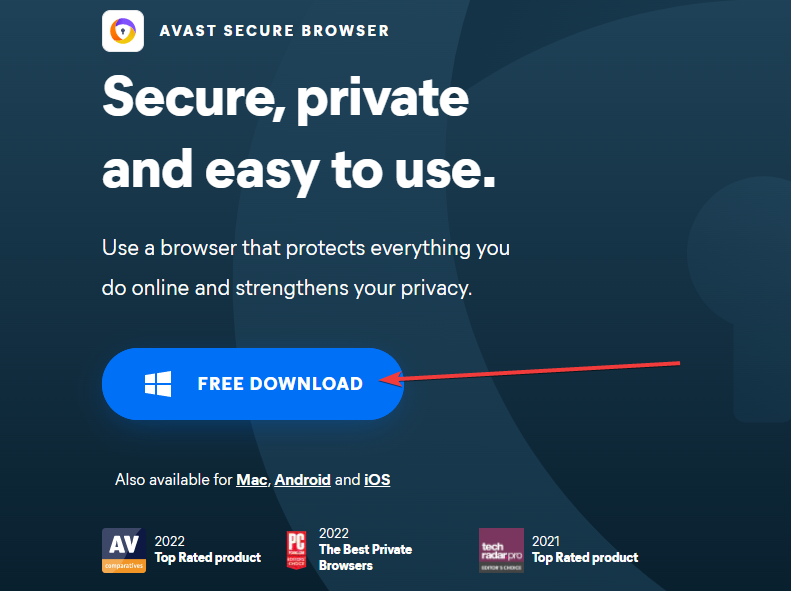
- Klik dua kali pengaturan setelah membuka lokasi unduhan.
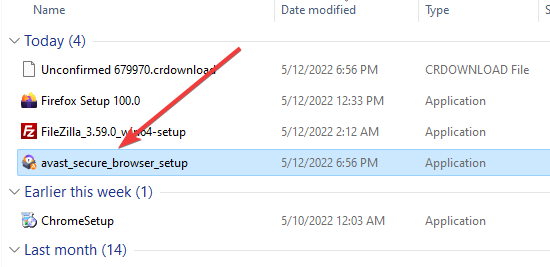
- Klik hijau SETUJU DAN UNDUH tombol pada instalasi.
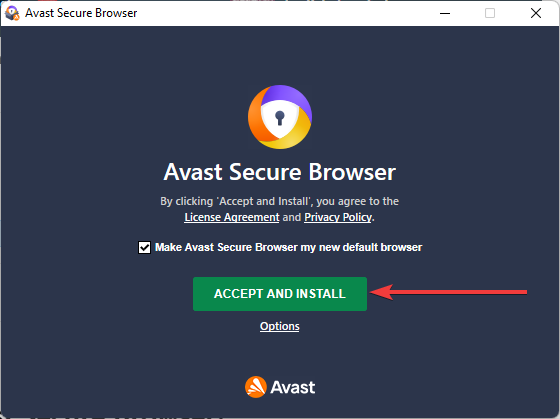
- Tunggu sementara instalasi selesai.
- Selesaikan penyiapan dengan mengklik Selesaikan penyiapan.
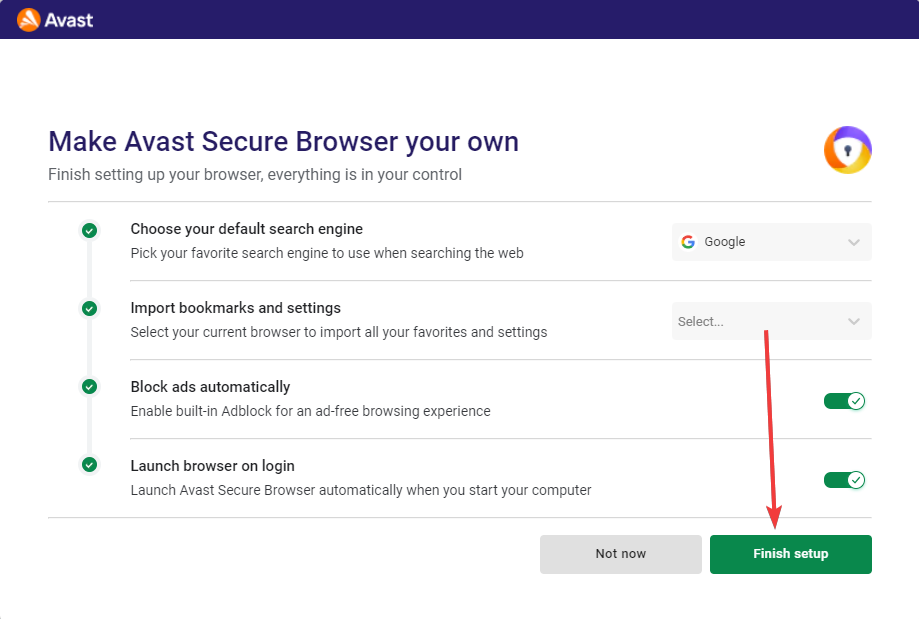
Perhatikan bahwa meskipun produk Avast lainnya mungkin menggunakan penginstal offline, tidak ada penginstal offline resmi Avast Secure Browser.
Menggunakan browser yang aman di era informasi saat ini adalah kebutuhan mutlak. Banyak browser terkenal dengan spesialisasi keamanannya, tetapi Avast Secure Browser berada di urutan teratas.
Dengan solusi dalam artikel ini, Anda seharusnya berhasil menyelesaikan masalah apa pun yang menghentikan Avast Secure Browser merespons. Kami juga telah menjelajahi pengunduhan dan penginstalan Avast Secure Browser, karena ini mungkin merupakan upaya terakhir untuk memecahkan masalah terkait browser.
Tentu saja, Anda bisa sama-sama mengetahui Bagaimana caranya hapus instalan Peramban Aman Avast hanya dengan beberapa klik.
Beri tahu kami di komentar jika menurut Anda artikel ini bermanfaat.
 Masih mengalami masalah?Perbaiki dengan alat ini:
Masih mengalami masalah?Perbaiki dengan alat ini:
- Unduh Alat Perbaikan PC ini dinilai Hebat di TrustPilot.com (unduh dimulai di halaman ini).
- Klik Mulai Pindai untuk menemukan masalah Windows yang dapat menyebabkan masalah PC.
- Klik Perbaiki Semua untuk memperbaiki masalah dengan Teknologi yang Dipatenkan (Diskon Eksklusif untuk pembaca kami).
Restoro telah diunduh oleh 0 pembaca bulan ini.
![Apa yang harus dilakukan jika Chrome tidak dimatikan dengan benar [Perbaikan Lengkap]](/f/79123a7eca1b2c237dbc13d11d74f5b1.jpg?width=300&height=460)

![Browser Anda tidak kompatibel dengan FlowPaper [ASK]](/f/b3de3c84d9ed3f5dc64e160e03bc398e.jpg?width=300&height=460)